Абсолютные и относительные ссылки — Блог HTML Academy
Это короткая шпаргалка о том, как правильно ставить ссылки и не теряться в адресах.
Абсолютные ссылки
Абсолютная ссылка — это адрес ресурса целиком. Обычно такие ссылки ставят на сторонние ресурсы и надеются, что адрес не изменится.
Например:
https://htmlacademy.ru https://htmlacademy.ru/blog/boost/tools/chrome-devtools-2
Не забывайте — если вы используете абсолютные ссылки на сайте, то при смене структуры папок или перемещении файлов большинство ссылок могут сломаться.
Относительные ссылки
То, куда ведут относительные ссылки, зависит от расположения текущей страницы. Посмотрим на примере:
Предположим, мы загрузили страницу по такому адресу:
https://htmlacademy.ru/blog/frontend/html/index.html
Во всех примерах ниже приведены относительная ссылка и полный путь, в который браузер расшифровывает ссылку.
Ссылка на файл в той же папке
1.html https://htmlacademy.ru/blog/frontend/html/1.html
Файл расположен в той же папке, где и текущая страница. Пишется без дополнительных знаков.
Ссылка на файл в папке ниже текущей
directory/3.html https://htmlacademy.ru/blog/frontend/html/directory/3.html
Файл в дочерней папке относительно текущей. Перед именем файла через / пишем название папки.
dir1/dir2/5.html https://htmlacademy.ru/blog/frontend/html/dir1/dir2/5.html
Страница находится на две папки ниже текущей.
Ссылка относительно корня сайта
/2.html https://htmlacademy.ru/2.html
Файл расположен в корневой папке сайта. Для ссылки относительно корня используется /. Такая ссылка сработает только на веб-сервере — с локальными файлами на компьютере это не сработает.
/dir1/dir2/4.png https://htmlacademy.ru/dir1/dir2/4.png
Файл на два уровня ниже корня сайта.
Ссылка на папку выше текущей
../6.html https://htmlacademy.ru/blog/frontend/6.html
На одну папку «вверх» относительно текущей. Для «подъёма» используется синтаксис ../.
../../7.html https://htmlacademy.ru/blog/7.html
На две папки вверх. Синтаксис ../ может повторяться сколько угодно раз, главное, чтобы все папки «по пути» существовали.
Комбинированная ссылка
../../../dir1/dir2/8.html https://htmlacademy.ru/dir1/dir2/8.html
На три папки вверх и на две папки вниз относительно текущей — поднялись до корня и последовательно спустились в папки dir1 и dir2.
Все приведённые примеры одной картинкой:
ID-ссылки (якорные ссылки)
Якорные ссылки пригодятся, если нужно сослаться на определенное место документа — например, на заголовок. Для этого заголовку нужно установить определенный атрибут id, а в ссылке через # дописать этот атрибут в конце.
Размечаем заголовок:
<article>Содержание первой главы</article>
Ставим якорную ссылку на той же странице:
<a href="#part1">Глава 1</a>
Ставим якорную ссылку на другую страницу:
<a href="/index.html#part1">Глава 1</a>
Пройдите интерактивный тренажёр по якорным ссылкам, чтобы узнать наверняка, как это делается.
Что будет, если ошибиться
Файл, на который вы ссылаетесь, не загрузится — появится ошибка 404. Если так случилось, можно посмотреть через Chrome DevTools, что с адресом.
Ещё можно по незнанию поставить ссылку на файл на своём компьютере, а потом удивляться, почему не грузятся картинки. Такое в 1998 произошло на сайте Microsoft Game Studios. Разработчики оставили ссылку на файл на диске H:/.
Сейчас, конечно, такого никто в больших компаниях не допустит — но если вы сначала делаете страничку на своём компьютере, могут быть нюансы. Поэтому пользуйтесь нашей шпаргалкой, чтобы избежать ошибок.
Что такое абсолютная ссылка: для чего её используют
Будучи активным пользователем ПК или социальных сетей, Вы, наверняка, задумывались, как связаны между страницы на разных сайтах.
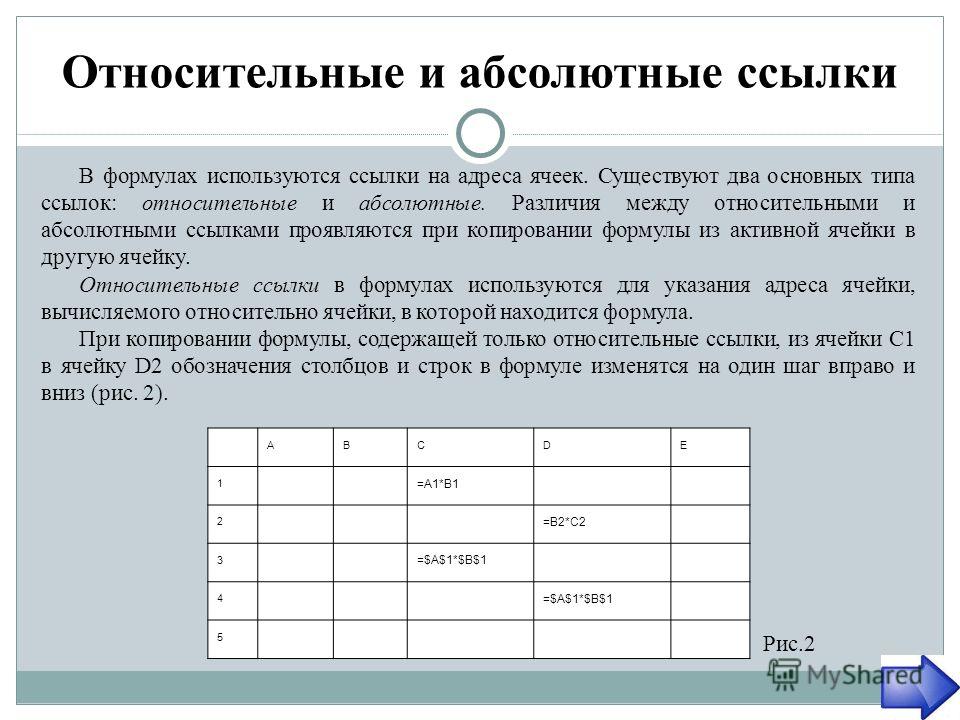 Конечно же, здесь задействованы ссылки. Самый эффективный способ, который переносит пользователя с одного источника на другой. Поэтому сегодня мы объясним Вам, что такое абсолютная ссылка и для чего её используют.
Конечно же, здесь задействованы ссылки. Самый эффективный способ, который переносит пользователя с одного источника на другой. Поэтому сегодня мы объясним Вам, что такое абсолютная ссылка и для чего её используют.
Что такое абсолютная ссылка
Итак, начнём с того, что такое абсолютная ссылка. В простом понимании, это ссылка, состоящая из полного адреса, по которому есть возможность перейти к необходимому файлу. Через URL данного файла будут записаны все элементы адреса. Сокращения здесь недопустимы.
Приведём пример подобной ссылки. В общем виде это выглядит так: https://page.in/blog/absolyutnaya-ssylka.html. Если мы говорим, про относительную ссылку, то она будет совсем другой. Между ними есть существенные различия.
Чем отличается относительная ссылка от абсолютной
Теперь перейдём к тому, чем отличается относительная ссылка от абсолютной. Как мы и сказали, это две разные вещи. И, соответственно, они выполняют разные функции.
Отсюда, получается, что относительная ссылка — это часть адреса на нужный Вам файл. Более профессиональным языком, это часть URL. Из него убирается имя домена, http или https. Работать такая ссылка будет при условии, если этот файл есть в каталоге сайта или папке. В других случаях, будет отображаться ошибка.
Для чего используют абсолютные ссылки
Давайте разберёмся подробней, для чего используют абсолютные ссылки. Как абсолютные, так и относительные ссылки очень удобны в пользовании и несут огромную пользу. Но тут есть свои трудности и особенности работы с ними.
Абсолютную ссылку часто используют для того, чтобы перейти с одного интернет-ресурса на другой. Так же и с относительными. Но абсолютные используются исключительно для внешнего перехода на ресурсы. Например, с одного сайта на другой.
Относительные ссылки используются для перехода в пределах одного сайта.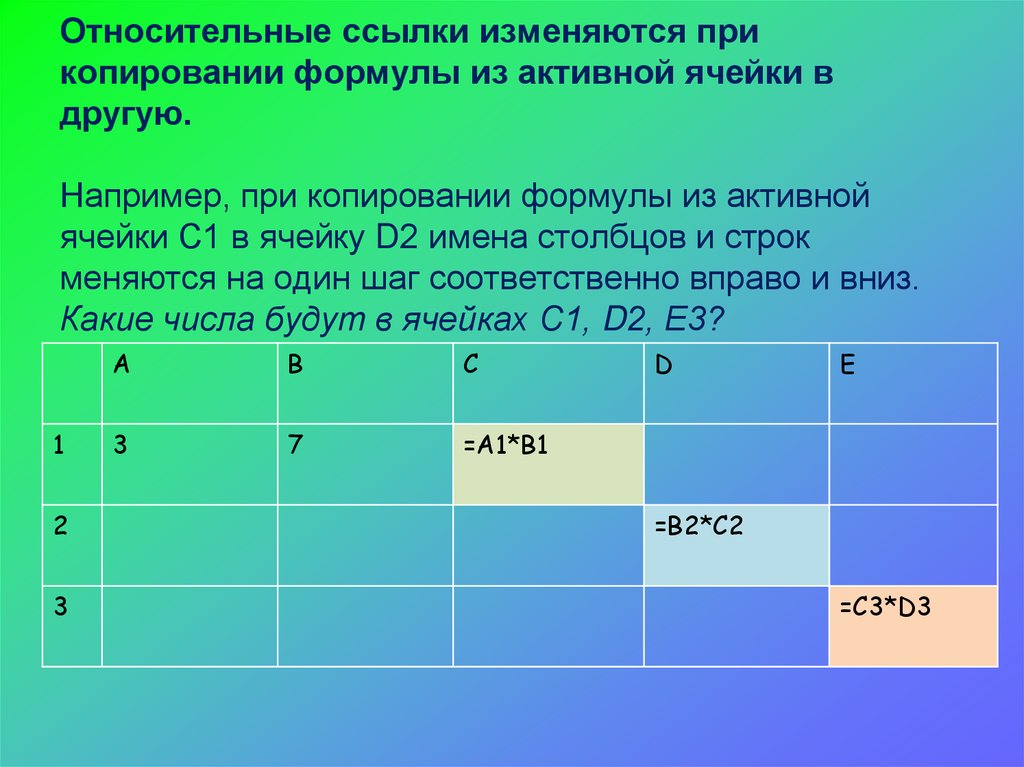 Например, при написании сео текстов или статей копирайтер вставляет ссылки для ознакомления пользователей с другими статьями или услугами. Таковое сделано исключительно для удобства людей в навигации сайта.
Например, при написании сео текстов или статей копирайтер вставляет ссылки для ознакомления пользователей с другими статьями или услугами. Таковое сделано исключительно для удобства людей в навигации сайта.
Абсолютные ссылки в Excel: для чего они нужны
Вспомним теперь школьные уроки информатики, на которых Вы изучали абсолютные ссылки в Excel и для чего они нужны. Допустим, было дано задание создать таблицу с данными, где указывается работник и его заработная плата. Потом Вам необходимо перенести данные на другой лист Excel, сохранив при этом одно значение. Тут помогут абсолютные ссылки.
Для этого вписываете определённое имя ячейки в другой таблице и вставляйте перед символами значки “долларов”. После этого будет работать эта же абсолютная ссылка, то есть значение никогда не изменится. Это нужно для копирования или блокирования конкретного значения, выбранного Вами, в целях проделывать дальнейшие операции. Также эта работа выполняется при создании web сайта, когда идёт подсчёт цен и покупок.
Таким образом, мы сегодня ознакомили Вас с понятием и функциями абсолютных ссылок. Они необходимы в работе сайта, если хотите его продвигать или оптимизировать. Поэтому, используя ссылку, Вы развивайте интернет-источник и всегда остаётесь в тренде.
Относительные и абсолютные ссылки на ячейки
Урок 15: Относительные и абсолютные ссылки на ячейки
/en/excel/creating-more-complex-formulas/content/
Введение
Существует два типа ссылок на ячейки: относительные и абсолютное . Относительные и абсолютные ссылки ведут себя по-разному при копировании и заполнении других ячеек. Относительные ссылки изменяются на , когда формула копируется в другую ячейку. Абсолютные ссылки, с другой стороны, остаются константа независимо от того, куда они копируются.
Дополнительно: загрузите нашу рабочую тетрадь.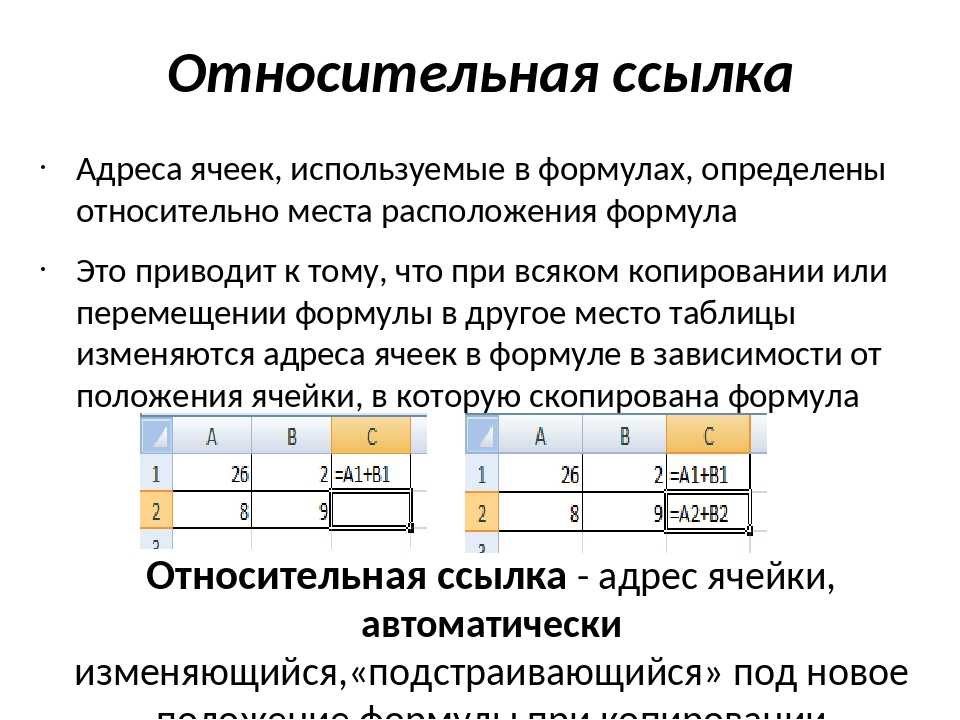
Посмотрите видео ниже, чтобы узнать больше о ссылках на ячейки.
Относительные ссылки
По умолчанию все ссылки на ячейки являются относительными ссылками . При копировании в несколько ячеек они изменяются в зависимости от относительного положения строк и столбцов. Например, если вы скопируете формулу =A1+B1 из строки 1 в строку 2, формула станет равной 9.0009 =А2+В2 . Относительные ссылки особенно удобны, когда вам нужно повторить одни и те же вычисления в нескольких строках или столбцах.
Чтобы создать и скопировать формулу с использованием относительных ссылок:
В следующем примере мы хотим создать формулу, которая будет умножать цену каждого товара на количество . Вместо создания новой формулы для каждой строки мы можем создать одну формулу в ячейке D4 , а затем скопировать ее в другие строки. Мы будем использовать относительные ссылки, чтобы формула правильно вычисляла сумму для каждого элемента.
Мы будем использовать относительные ссылки, чтобы формула правильно вычисляла сумму для каждого элемента.
- Выберите ячейку , которая будет содержать формулу. В нашем примере мы выберем ячейку D4 .
- Введите формулу для расчета желаемого значения. В нашем примере мы введем =B4*C4 .
- Нажмите Введите на клавиатуре. Формула будет рассчитана, а результат отобразится в ячейке.
- Найдите маркер заполнения в правом нижнем углу нужной ячейки. В нашем примере мы найдем дескриптор заполнения для ячейки 9.0009 Д4 .
- Нажмите и перетащите маркер заполнения на ячейки, которые вы хотите заполнить. В нашем примере мы выберем ячейки D5:D13 .
- Отпустите кнопку мыши. Формула будет скопирована в выбранные ячейки с относительными ссылками , отображая результат в каждой ячейке.
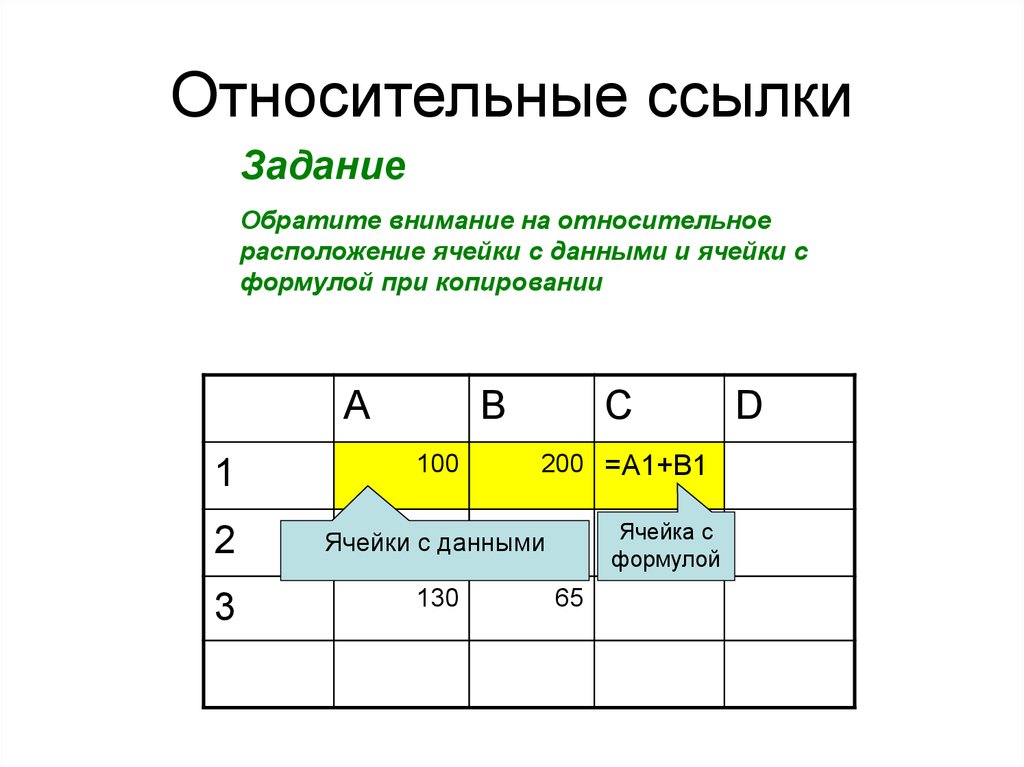
Вы можете дважды щелкнуть заполненных ячеек , чтобы проверить их формулы на точность. Относительные ссылки на ячейки должны быть разными для каждой ячейки, в зависимости от их строк.
Абсолютные ссылки
Может быть время, когда вы не хотите, чтобы ссылка на ячейку менялась при копировании в другие ячейки. В отличие от относительных ссылок, абсолютные ссылки не изменяются при копировании или заполнении. Вы можете использовать абсолютную ссылку, чтобы сохранить строку и/или столбец постоянным .
Абсолютная ссылка в формуле обозначается добавлением знака доллара ($) . Может предшествовать ссылке на столбец, ссылке на строку или и той, и другой.
При создании формул, содержащих абсолютные ссылки, обычно используется формат $A$2 . Два других формата используются гораздо реже.
При написании формулы вы можете нажать клавишу F4 на клавиатуре, чтобы переключаться между относительными и абсолютными ссылками на ячейки, как показано в видео ниже. Это простой способ быстро вставить абсолютную ссылку.
Это простой способ быстро вставить абсолютную ссылку.
Чтобы создать и скопировать формулу с использованием абсолютных ссылок:
В приведенном ниже примере мы будем использовать ячейку E2 (которая содержит налоговую ставку 7,5%) для расчета налога с продаж для каждого товара в столбце D . Чтобы убедиться, что ссылка на налоговую ставку остается постоянной — даже когда формула копируется и заполняется в другие ячейки — нам нужно сделать ячейку $E$2 абсолютной ссылкой.
- Выберите ячейку , которая будет содержать формулу. В нашем примере мы выберем ячейку D4 .
- Введите формула для расчета нужного значения. В нашем примере мы введем = (B4*C4)*$E$2 , что сделает $E$2 абсолютной ссылкой.

- Нажмите Введите на клавиатуре. Формула рассчитает, и результат отобразится в ячейке.
- Найдите маркер заполнения в правом нижнем углу нужной ячейки. В нашем примере мы найдем маркер заполнения для ячейки D4 .
- Нажмите и перетащите маркер заполнения над ячейками, которые вы хотите заполнить (ячейки D5:D13 в нашем примере).
- Отпустите кнопку мыши. Формула будет скопирована в выбранные ячейки с абсолютной ссылкой , и значения будут рассчитаны в каждой ячейке.
Вы можете дважды щелкнуть заполненных ячеек , чтобы проверить их формулы на точность. Абсолютная ссылка должна быть одинаковой для каждой ячейки, тогда как другие ссылки относятся к строке ячейки.
Не забудьте указать знак доллара ($) всякий раз, когда вы создаете абсолютную ссылку для нескольких ячеек. В приведенном ниже примере знаки доллара были опущены. Это заставило Excel интерпретировать его как относительную ссылку , что дало неверный результат при копировании в другие ячейки.
В приведенном ниже примере знаки доллара были опущены. Это заставило Excel интерпретировать его как относительную ссылку , что дало неверный результат при копировании в другие ячейки.
Использование ссылок на ячейки с несколькими рабочими листами
Excel позволяет ссылаться на любую ячейку на любом рабочем листе , что может быть особенно полезно, если вы хотите сослаться на определенное значение с одного рабочего листа на другой. Для этого вам просто нужно начать ссылку на ячейку с 9Рабочий лист 0009 имя , за которым следует восклицательный знак точка (!) . Например, если вы хотите сослаться на ячейку A1 на Sheet1 , ее ссылкой на ячейку будет Sheet1!A1 .
Обратите внимание: если имя рабочего листа содержит пробел , вам нужно будет заключить одинарных кавычек (‘ ‘) вокруг имени. Например, если вы хотите сослаться на ячейку A1 на листе с именем Бюджет на июль , ссылка на его ячейку будет ‘Бюджет на июль’!A1 .
Например, если вы хотите сослаться на ячейку A1 на листе с именем Бюджет на июль , ссылка на его ячейку будет ‘Бюджет на июль’!A1 .
Для ссылки на ячейки между рабочими листами:
В нашем примере ниже мы будем ссылаться на ячейку с вычисленным значением между двумя рабочими листами. Это позволит нам использовать точно такое же значение на двух разных листах без перезаписи формулы или копирования данных.
- Найдите ячейку, на которую вы хотите сослаться, и обратите внимание на ее рабочий лист. В нашем примере мы хотим сослаться на ячейку 9.0009 E14 на рабочем листе Menu Order .
- Перейдите к нужному рабочему листу . В нашем примере мы выберем рабочий лист Catering Invoice .
- Найдите и выберите ячейку , где вы хотите, чтобы отображалось значение. В нашем примере мы выберем ячейку C4 .

- Введите знак равенства (=) , лист имя , затем восклицательный знак (!) , и адрес ячейки . В нашем примере мы введем =’Порядок меню’!E14 .
- Нажмите Введите на клавиатуре. Появится значение указанной ячейки. Теперь, если значение ячейки E14 изменится на рабочем листе «Заказ меню», оно будет автоматически обновлено на на рабочем листе «Счет-фактура общественного питания».
Если вы переименуете свой рабочий лист позже, ссылка на ячейку будет автоматически обновлена, чтобы отразить новое имя рабочего листа.
При неправильном вводе имени рабочего листа отображается ошибка #REF! В ячейке появится ошибка . В нашем примере ниже мы опечатались в имени рабочего листа. Чтобы отредактировать, проигнорировать или исследовать ошибку, нажмите кнопку Error рядом с ячейкой и выберите параметр в меню .
Вызов!
- Откройте нашу рабочую тетрадь.
- Щелкните вкладку Paper Goods в левом нижнем углу рабочей книги.
- В ячейку D4 введите формулу, умножающую цену за единицу в поле B4 , количество в поле C4 и налоговую ставку в поле E2 . Обязательно используйте абсолютную ссылку на ячейку для налоговой ставки, потому что она будет одинаковой во всех ячейках.
- Используйте маркер заполнения , чтобы скопировать только что созданную формулу в ячейки D5:D12 .
- Измените налоговую ставку в ячейке E2 на 6,5%. Обратите внимание, что все ваши ячейки обновлены. Когда вы закончите, ваша рабочая тетрадь должна выглядеть так:
- Перейдите на вкладку Счет-фактура за питание .
- Удалите значение в ячейке C5 и замените его ссылкой на общую стоимость бумажных товаров.
 Подсказка : стоимость бумажных товаров указана в ячейке E13 на рабочем листе Paper Goods .
Подсказка : стоимость бумажных товаров указана в ячейке E13 на рабочем листе Paper Goods . - Выполните те же шаги, что и выше, чтобы рассчитать налог с продаж для каждого элемента на рабочем листе
- Когда вы закончите, рабочий лист Счет-фактура на питание должен выглядеть примерно так:
Предыдущий: Создание более сложных формул
Далее:Функции
/en/excel/functions/content/
Разница между абсолютной и относительной ссылкой: 3 типа ссылок на ячейки
Contents, Table of Contents, Page Contents
- 1 Разница между абсолютными и относительными ссылками
- 1.
 1 Относительные ссылки
1 Относительные ссылки - 1.2 Абсолютные ссылки
- 1.3 Смешанные ссылки
6 Разница между абсолютной и относительной ссылкой
При обычном использовании Excel мы сталкиваемся с проблемами со значениями ячеек при копировании ячейки из одного места в другое. Это происходит из-за ссылок, используемых в ячейке. Обычно в Excel есть две ссылки на ячейки: 1) абсолютная ссылка и 2) относительная ссылка . Мы также используем смешанные ссылки . Давайте разберемся в этом подробно.
Относительные ссылки
ПО умолчанию каждая ссылка на ячейку является относительной ссылкой. При копировании по ячейкам значения также изменяются относительно.
Относительная ссылка в ExcelВ приведенном выше примере мы видим, что сначала мы ссылаемся на значение в ячейке B3, и когда мы скопировали его в ячейку E3, ссылка на ячейку изменилась с ячейки B3 на C3. Опять же, когда мы скопировали его в E6, значение изменилось на C6.
Абсолютные ссылки Таким образом, это означает, что когда ячейка имеет относительную ссылку, ее значение будет меняться относительно при копировании в любую ячейку.
Таким образом, это означает, что когда ячейка имеет относительную ссылку, ее значение будет меняться относительно при копировании в любую ячейку.Могут быть случаи, когда мы не хотим, чтобы ссылка на ячейку менялась при копировании ячейки. В отличие от относительных ссылок, абсолютные ссылки являются постоянными и не изменяют значения при копировании в любую ячейку по горизонтали или по вертикали. Абсолютная ссылка выглядит как $R$C, доллар используется до и после номера строки, или вы можете сказать, что он используется перед номером строки и столбца.
Разница между абсолютной и относительной ссылкой в ExcelВ приведенном выше примере мы умножили значение столбца Project на вес проекта и суммировали его со значением столбца Exam, умноженным на значение веса Exam. Теперь, когда мы копируем эту ячейку вниз, мы видим, что значения веса в ячейке остаются постоянными, хотя значения столбца изменились относительно. Теперь, когда мы смотрим на формулу, мы обнаруживаем, что значения ячеек веса содержат $ перед номерами строки и столбца, хотя значения столбца не имеют $.

Итак, теперь ясно, что когда мы используем относительную ссылку, значения изменяются относительно, когда ячейки копируются, с другой стороны, когда мы используем абсолютную ссылку, значения остаются постоянными, даже когда мы копируем ячейки куда угодно.
Смешанная ссылкаКак мы уже видели два типа ссылок, где одна движется относительно, а другая постоянна. Но в некоторых сценариях нам нужно, чтобы значение строки или столбца было постоянным, в то время как его значения столбца или строки должны меняться. Чтобы получить такую ссылку, мы используем один знак $ перед строкой или столбцом, значение которого мы хотим сохранить постоянным.
Смешанная ссылка в ExcelВ приведенном выше примере мы видим, что мы использовали знак $ перед номером строки (4), в то время как номер столбца (D) остается свободным. В этом сценарии мы заполнили приведенные ниже строки и вставили их в столбец F. В обоих сценариях строка 2 остается неизменной, а столбцы и их значения соответственно изменяются.

- 1.

 html
https://htmlacademy.ru/blog/frontend/html/1.html
html
https://htmlacademy.ru/blog/frontend/html/1.html